Viele Leute verwenden den Chrome-Webbrowser von Google zum Surfen im Internet, da er schnell, stabil und im Allgemeinen zuverlässig ist. Einige Benutzer haben jedoch ein Problem mit dem Shockwave Flash-Plugin von Adobe für den Browser.
Es handelt sich wahrscheinlich nicht um ein Google-Problem, sondern um ein Adobe-Problem. Der Softwarehersteller hat zahlreiche Sicherheitsprobleme mit Flash, Reader und ihren anderen Apps behoben. Hierbei handelt es sich nicht um eine Sicherheitslücke, sondern lediglich um ein Problem mit dem Absturz der Erweiterung, das dazu führt, dass Chrome nicht mehr reagiert.
Im Allgemeinen tritt bei den Nutzern Folgendes auf: Eine Webseite oder ein Tab friert in Chrome ein, und anschließend wird in der Menüleiste die Meldung "Shockwave Flash ist abgestürzt" angezeigt. Darauf kann auch ein Popup von Chrome folgen, in dem Sie gefragt werden, ob Sie "nicht reagierende Tabs" schließen möchten. Es ist ärgerlich und verlangsamt den Browser zu einem Crawl.

Glücklicherweise gibt es eine Lösung für dieses häufige Problem, die selbst für Anfänger relativ einfach zu handhaben ist. Möglicherweise löst es nicht alle Probleme von Adobe, aber es sollte zumindest den Absturz des Plugins stoppen, der so viele Browser-Erlebnisse ruiniert.
Update : Google hat die Verwaltung von Plugins im Chrome-Browser geändert. Die Seite chrome: // plugins ist nicht mehr verfügbar und die unten beschriebene Methode funktioniert nicht mehr, da Google Flash intern zu Chrome hinzugefügt hat.
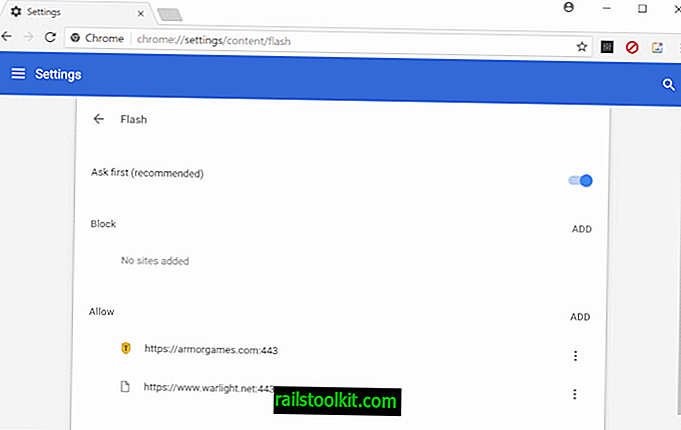
Sie können die Flash-Funktionalität verwalten, indem Sie chrome: // settings / content im Browser laden und Flash aus der Liste auswählen. Dort können Sie Flash ganz deaktivieren, den Standardstatus ändern oder es auf die Whitelist oder Blacklist setzen. Ende
Öffnen Sie zunächst Chrome und klicken Sie in die Adressleiste. Geben Sie "chrome: plugins" ein, um eine Seite zu öffnen, auf der alle installierten Plugins angezeigt werden. Scrollen Sie nach unten, um das Flash-Plugin zu finden, und achten Sie darauf, ob mehr als eine Version installiert ist. Wenn Sie mehrere Versionen bemerken, verursacht dies Ihre Probleme.
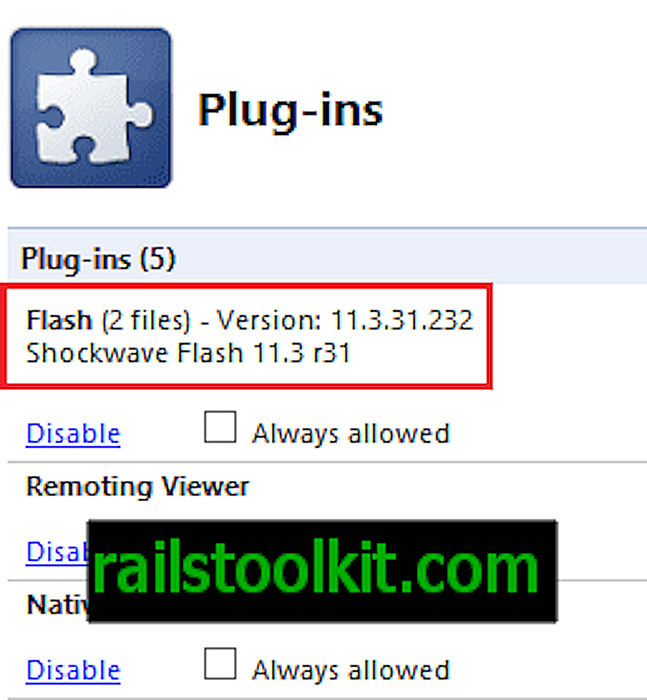
Wenn Sie mehrere Versionen des Plugins installiert haben, klicken Sie auf "+", um die Einträge für das Plugin zu erweitern. Deaktivieren Sie jetzt die interne Flash-Installation von Chrome, die sich im AppData-Ordner von Chrome befindet. Sie müssen den Browser neu starten, damit die Änderung wirksam wird.
Dies kann möglicherweise nicht jedes Shockwave Flash-Problem beheben, und einige von Ihnen stellen möglicherweise nur eine installierte Version fest. Hoffentlich behebt dies das Problem für die große Mehrheit der Benutzer.














